
Regard sur la Ville
Blick auf die Stadt
Inge-Lore 18.05.2021
.
.
.
.
das Copyright der deutschen Übersetzung liegt alleine bei mir,Inge-Lore.
Es ist nicht erlaubt,mein Tutorial zu kopieren oder auf
anderen Seiten zum download anzubieten.
Mein Material habe ich aus diversen Tubengruppen.
Das Copyright des Materials liegt alleine beim jeweiligen Künstler.
Sollte ich ein Copyright verletzt haben,sendet mir bitte eine E-Mail.
Ich danke allen Tubern für das schöne Material,
ohne das es solche schönen Bilder gar nicht geben würde.
Ich habe das Tutorial mit PSP 2019 gebastelt,aber es sollte auch mit allen anderen Varianten zu basteln gehen.
Hier werden meine Tutoriale getestet
Filters Unlimited–Sybia–RADTILEM
Filters Unlimited–Krusty’s FX vol II 1.1–Patter Generator L (Radial)
AAA Frames–Foto Frame
Filters Unlimited–Paper Textures–Canvas Fine
MuRa’s Meister–Perspective Tiling 1.1
Filters Unlimited–Krusty’s FX vol II 2.0–Generator D-1(Metalic)
Filters Unlimited–&<Bkg Designer sf 10I>–Cruncher
meine ist von VeryMany und du bekommst es HIER
****************************************************
Vorwort !!
Weil man bei den neuen PSP Versionen nicht mehr so einfach spiegeln kann,
Mach es dir auch einfach und installiere dir die Skripte !!
****************************************************
andernfalls schreibe ich es dazu.
***************************************************
Zum Originaltut
.
.
.
Punkt 1
Schiebe die Selectionen in den Auswahlordner
such dir aus deinen Tuben eine helle und dunkle Farbe
öffne ein neues Blatt 950 x 700 Px–mit der hellen Farbe füllen
Auswahl alles–kopiere deine Hintergrundtube
einfügen in die Auswahl–Auswahl aufheben
Bildeffekte–Nahtloses Kacheln Standard
Punkt 2
Einstellen–Unschärfe–Strahlenförmige Unschärfe
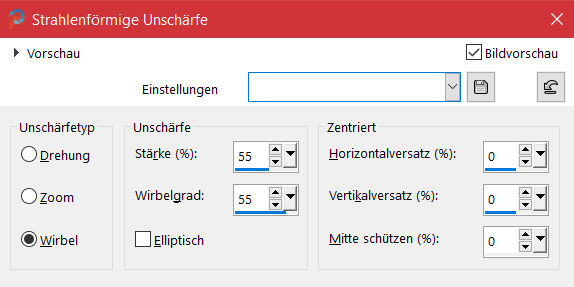 Rand hinzufügen dunkle Farbe nicht symmetrisch
Rand hinzufügen dunkle Farbe nicht symmetrisch
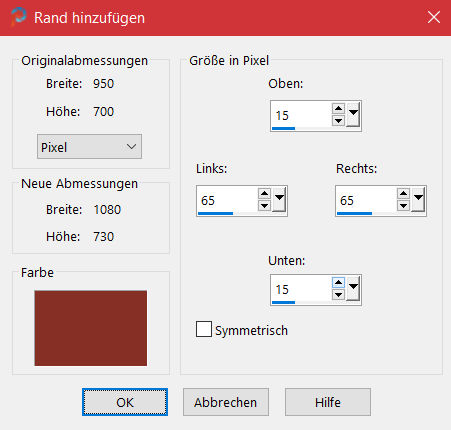 Plugins–Toadies–What are you
Plugins–Toadies–What are you
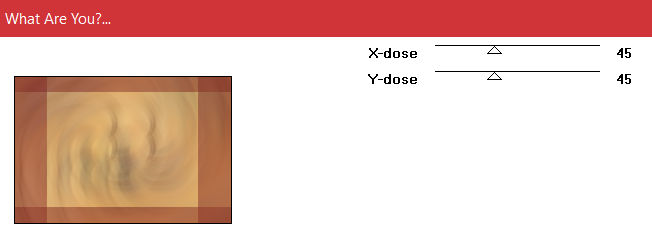 Kanteneffekte–Vertiefen
Kanteneffekte–Vertiefen
Bildeffekte–Nahtloses Kacheln
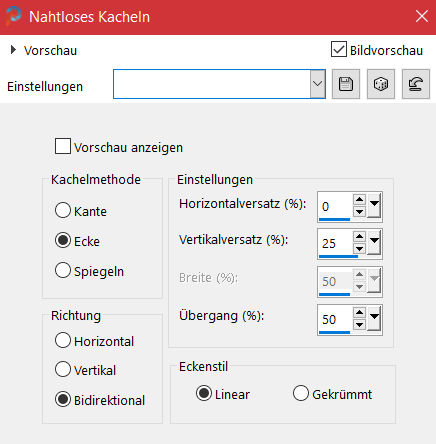 Ebene duplizieren–verkleinern auf 85%
Ebene duplizieren–verkleinern auf 85%
Bildeffekte–Nahtloses Kacheln Standard
Punkt 3
Zusammenfassen–nach unten zusammenfassen
Plugins–Toadies–What are you wdh.
Plugins–Simple–Diamonds
Auswahl–Auswahl laden/speichern–Auswahl aus Datei laden
Auswahl *Cloclo1* laden
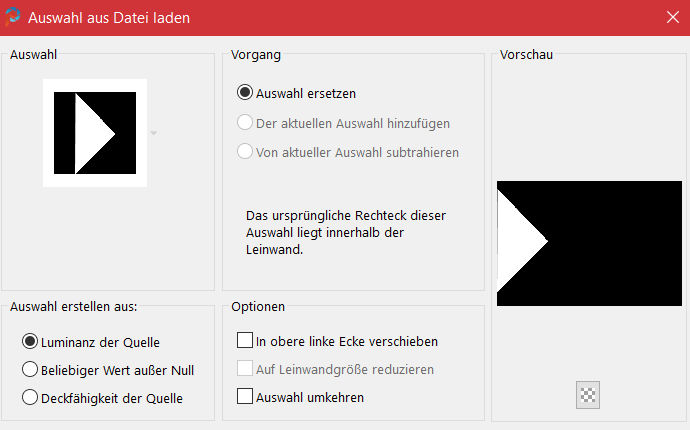 in Ebene umwandeln–Auswahl aufheben
in Ebene umwandeln–Auswahl aufheben
Schlagschatten 0/0/75/30
Punkt 4
Mit Taste K einstellen auf -22 / 44
duplizieren–vertikal spiegeln–nach unten zusammenfassen
Bildeffekte–Nahtloses Kacheln Seite an Seite
Verzerrungseffekte–Korona
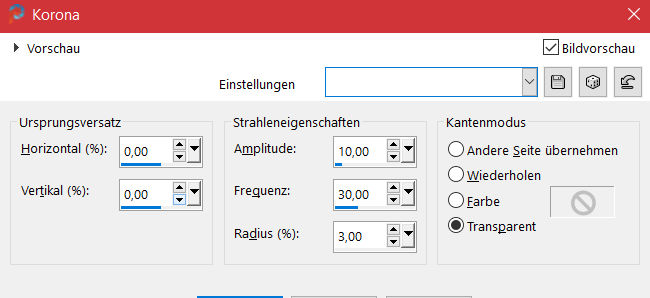 Mischmodus Multiplikation
Mischmodus Multiplikation
nach unten zusammenfassen
Punkt 5
Neue Ebene–Auswahl alles–kopiere *deco cloclo*
einfügen in die Auswahl–Auswahl aufheben
mit Taste K einstellen auf 0 / -6
Auswahl *Cloclo2* laden–Löschtaste–Auswahl aufheben
Auswahl *Cloclo3* laden–neue Ebene–mit diesem Verlauf füllen
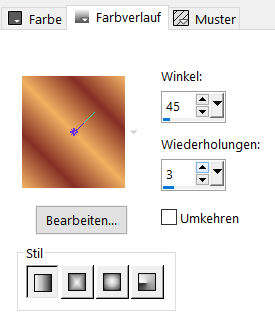 Einstellen–Unschärfe–Gaußsche Unschärfe mit 5
Einstellen–Unschärfe–Gaußsche Unschärfe mit 5
Punkt 6
Filters Unlimited–Sybia–RADTILEM
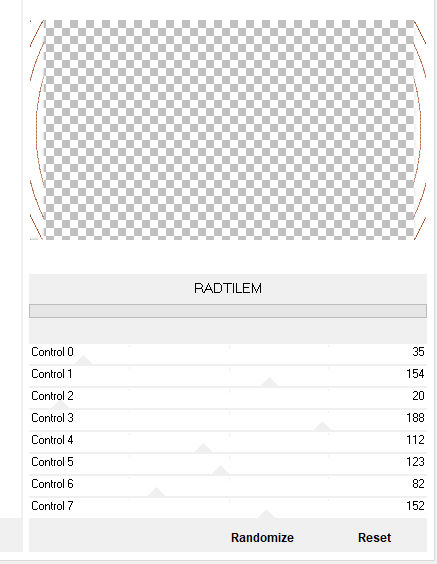 Auswahl ändern–Auswahlrahmen auswählen
Auswahl ändern–Auswahlrahmen auswählen
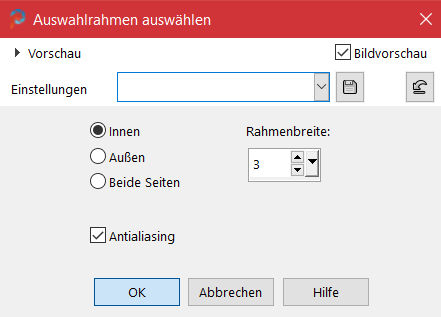 neue Ebene–mit der hellen Farbe füllen
neue Ebene–mit der hellen Farbe füllen
Textureffekte–Flechten
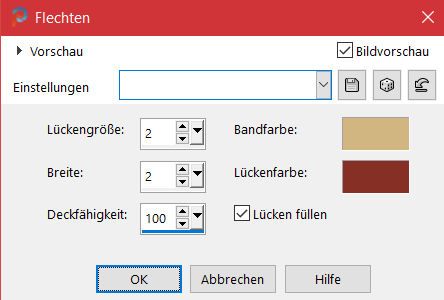 Auswahl aufheben–nach unten zusammenfassen
Auswahl aufheben–nach unten zusammenfassen
neue Ebene–Auswahl *Cloclo4 laden–geh auf Raster 1
mit dem Verlauf füllen–Gaußsche Unschärfe mit 15
Punkt 7
Geh auf die oberste Ebene–neue Ebene–mit dem Verlauf füllen
Gaußsche Unschärfe mit 15
Filters Unlimited–Krusty’s FX vol II 1.1–Patter Generator L (Radial)
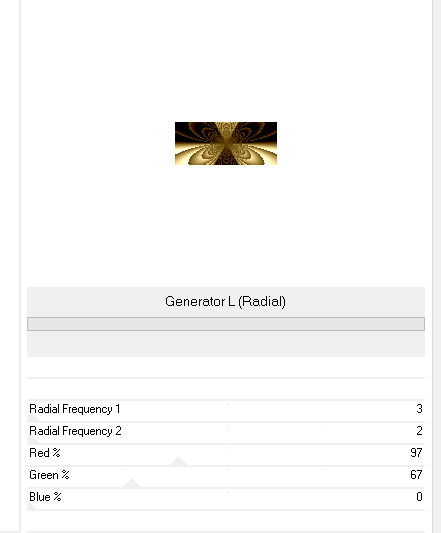 Mischmodus Luminanz (V)
Mischmodus Luminanz (V)
Plugins–AAA Frames–Foto Frame
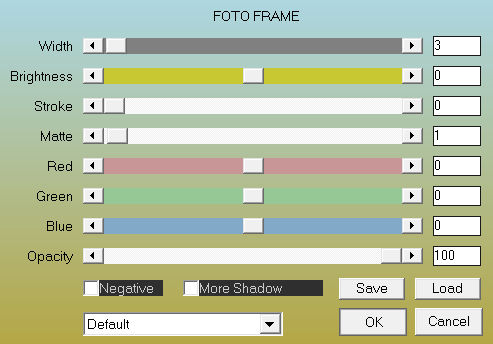 Auswahl aufheben–geh auf Raster 1
Auswahl aufheben–geh auf Raster 1
Benutzerdefinierte Auswahl
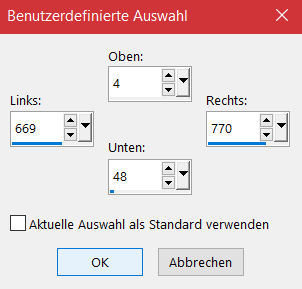
Punkt 8
mit dem Verlauf füllen–Gaußsche Unschärfe mit 15
Auswahl aufheben–geh auf die oberste Ebene
Ebene duplizieren–vertikal spiegeln
nach unten zusammenfassen
Schlagschatten 0/0/75/10
geh auf die unterste Ebene
Filters Unlimited– Paper Textures–Canvas,Fine Standard
kopieren–einfügen als neues Bild–minimieren
Punkt 9
Zurück zu deinem Bild auf der obersten Ebene
Auswahl *Cloclo2* nochmal laden
neue Ebene–einfügen in die Auswahl
Plugins–MuRa’s Meister–Perspective Tiling Standard
Schlagschatten 0/0/75/20
Auswahl aufheben
geh auf Raster 1
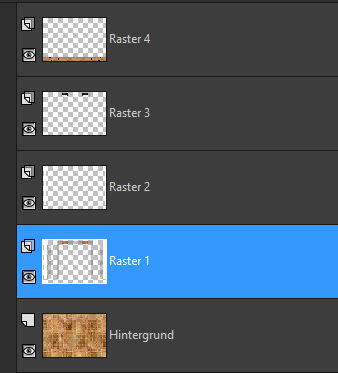 Auswahl *Cloclo5* laden–in Ebene umwandeln
Auswahl *Cloclo5* laden–in Ebene umwandeln
Punkt 10
Kanteneffekte–stark nachzeichnen
neue Ebene
Filters Unlimited–Krusty’s FX vol II 2.0–Generator D-1 [Metalic]
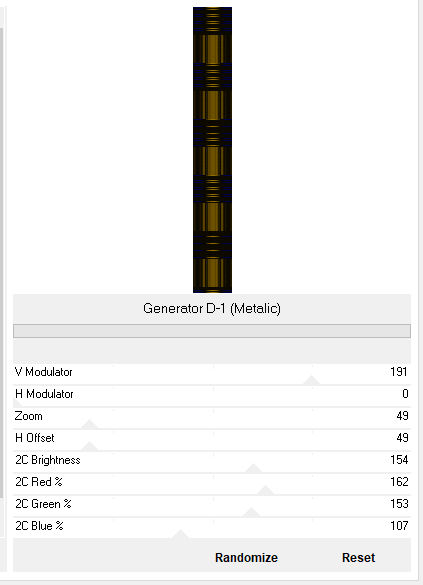 Auswahl aufheben–duplizieren–vertikal spiegeln
Auswahl aufheben–duplizieren–vertikal spiegeln
nach unten zusammenfassen
Mischmodus Luminanz (V)–Deckkraft 55%
Schlagschatten wdh.
Punkt 12
Geh auf die unterste Ebene–Auswahl *Cloclo6* laden
in Ebene umwandeln–Gaußsche Unschärfe mit 30
kopiere deine Hintergrundtube–neue Ebene–einfügen in die Auswahl
Auswahl ändern–Auswahlrahmen auswählen wdh.
neue Ebene–mit diesem Verlauf füllen
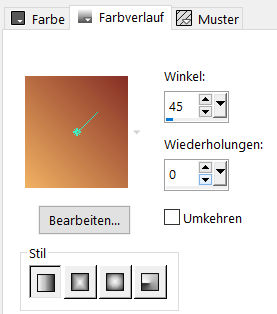 Textureffekte–Flechten wdh.
Textureffekte–Flechten wdh.
Auswahl aufheben–2x nach unten zusammenfassen
Punkt 13
Rand hinzufügen–1 Px dunkle Farbe symmetrisch
Auswahl alles
Rand hinzufügen–15 Px helle Farbe
Auswahl umkehren–mit dem Verlauf füllen
Textureffekte–Flechten wdh.
Schlagschatten wdh.
Auswahl aufheben
Punkt 14
Rand hinzufügen–1 Px dunkle Farbe
Auswahl alles
Rand hinzufügen–35 Px helle Farbe
Auswahl umkehren–mit dem Verlauf füllen
(ich habe den Verlauf vorher umgedreht)
Filters Unlimited–&<Bkg Designer sf 10 I>–Cruncher 20/20
stark scharfzeichnen–Auswahl umkehren
Schlagschatten wdh.–Auswahl aufheben
Punkt 15
Kopiere *deco cloclo1*–einfügen auf dein Bild
mit Taste K einstellen auf 108 / 127
Ebene duplizieren–vertikal spiegeln–nach unten zusammenfassen
neue Ebene–Auswahl alles–kopiere *coin*
einfügen in die Auswahl–Auswahl aufheben
kopiere deine Dekotube–einfügen auf dein Bild
Größe anpassen–scharfzeichnen
Schlagschatten 0/0/100/50
Punkt 16
Kopiere deine Personentube–einfügen auf dein Bild
passe die Größe an–scharfzeichnen
Ebene duplizieren–geh aufs Original
Einstellen–Unschärfe–Gaußsche Unschärfe mit 15
Mischmodus Multiplikation–geh auf die oberste Ebene
Schlagschatten 0/0/80/30
alles zusammenfassen–verkleinern auf 1000 Px–evtl.scharfzeichnen
setz dein WZ und das Copyright aufs Bild
zusammenfassen und als jpg speichern.














